电脑禁用wifi后如何重新开启?
- 家电百科
- 2025-03-19
- 7
在日常使用电脑的过程中,我们经常会遇到需要禁用和重新开启wifi的情况,这可能是由于网络连接问题、共享文件传输、或者出于安全考虑等原因。然而,并不是每个电脑用户都清楚如何操作。本文将为您提供一套详尽的指南,告诉您电脑禁用wifi后如何重新开启,无论您使用的是Windows系统还是Mac系统。
一、识别当前网络状态
在重新开启wifi之前,首先需要确定wifi是否已禁用。在电脑的任务栏右下角,通常会有网络图标显示。若图标上有“X”标记或显示为“飞行模式”,则意味着wifi已被禁用。

二、Windows系统开启wifi的方法
1.通过任务栏图标操作
在任务栏右下角找到网络图标,点击后选择“打开网络和共享中心”。
在打开的窗口中,点击左侧的“更改适配器设置”。
右键点击无线网络连接,选择“启用”。
2.使用设置菜单操作
打开“设置”应用,可以通过开始菜单搜索或按下键盘的Windows键+I快捷键。
点击“网络和互联网”选项,然后选择“飞行模式”。
关闭“飞行模式”,即可重新开启wifi。
3.通过控制面板操作
按下Windows键+R,输入`control`后回车打开控制面板。
点击“网络和共享中心”下的“更改适配器设置”。
右键点击无线网络连接,选择“启用”。
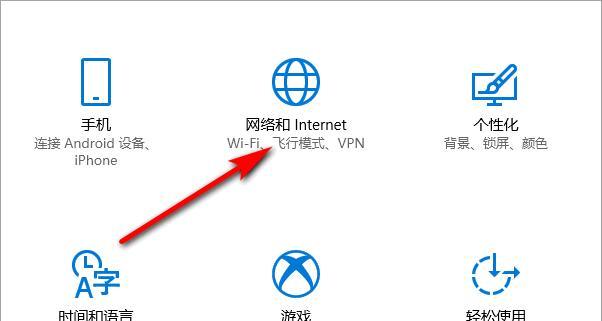
三、Mac系统开启wifi的方法
1.通过菜单栏图标操作
在屏幕右上角的菜单栏找到Airport图标,点击后选择“打开WiFi”即可。
2.使用系统偏好设置操作
点击屏幕左上角的苹果菜单,选择“系统偏好设置”。
点击“网络”,然后在左侧列表中选择WiFi。
确保“WiFi”开关处于开启状态。
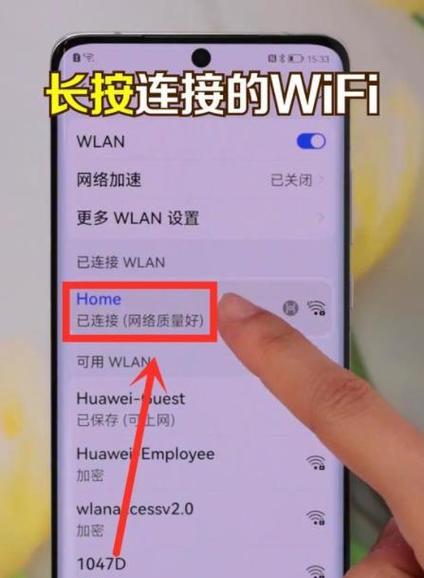
四、遇到问题时的解决策略
1.若无线网卡驱动问题导致无法开启wifi
在Windows系统中,可通过设备管理器更新网卡驱动。
在Mac系统中,可以通过系统更新解决某些兼容性问题。
2.检查物理开关或外部按钮
某些笔记本电脑有物理开关或外部按钮来控制wifi的开启与关闭。检查电脑侧面或键盘区域是否有这样的按钮,并确保其处于开启状态。
3.重启路由器和电脑
有时候,重启路由器和电脑可解决临时的网络问题。
五、
电脑禁用wifi后重新开启并不复杂,无论是Windows还是Mac系统,用户都可以通过简单的几个步骤快速恢复无线网络连接。重要的是要确保硬件开关、驱动程序和外部设备状态正常。如遇到问题,按照本文提供的解决策略进行排查。通过以上操作,您应该能够轻松管理电脑的wifi连接。
版权声明:本文内容由互联网用户自发贡献,该文观点仅代表作者本人。本站仅提供信息存储空间服务,不拥有所有权,不承担相关法律责任。如发现本站有涉嫌抄袭侵权/违法违规的内容, 请发送邮件至 3561739510@qq.com 举报,一经查实,本站将立刻删除。
上一篇:三国杀ol将魂获取方法是什么?